|
Impostare una posizione |

|

|
|
|
Impostare una posizione |

|

|
Impostare una posizione
Inserisci – Imposta posizione

Questa opzione apre una finestra nella quale è possibile immettere una nuova posizione.
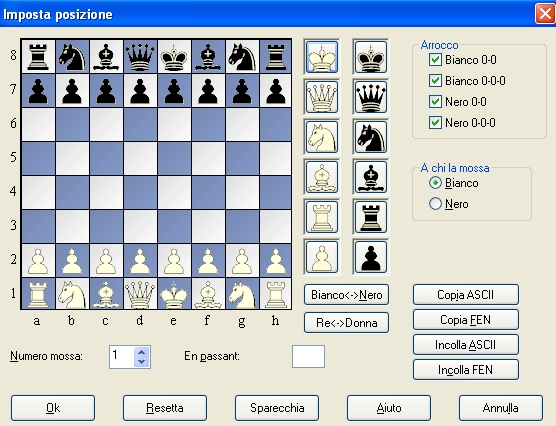
L'operazione è abbastanza semplice:
![]() Scegliere un pezzo sulla colonna di destra facendovi clic sopra e metterlo su una casa facendo un altro clic. Facendo clic con il pulsante destro si cambia il colore del pezzo, ad esempio da bianco a nero, un secondo clic elimina il pezzo. Per eliminare un pezzo, si può anche trascinarlo fuori dalla scacchiera.
Scegliere un pezzo sulla colonna di destra facendovi clic sopra e metterlo su una casa facendo un altro clic. Facendo clic con il pulsante destro si cambia il colore del pezzo, ad esempio da bianco a nero, un secondo clic elimina il pezzo. Per eliminare un pezzo, si può anche trascinarlo fuori dalla scacchiera.
![]() È anche possibile trascinare un pezzo da una casa a un'altra, tenendo premuto il pulsante del mouse durante l'azione.
È anche possibile trascinare un pezzo da una casa a un'altra, tenendo premuto il pulsante del mouse durante l'azione.
![]() Si può anche pulire completamente la scacchiera (“Sparecchio?”) o impostare la posizione di partenza (“Reset”).
Si può anche pulire completamente la scacchiera (“Sparecchio?”) o impostare la posizione di partenza (“Reset”).
![]() I pulsanti “Copia/Incolla ASCII”, “Copia/Incolla FEN” sono usati per l'immissione di diagrammi in formato testo. Selezionare la posizione che si trova ad esempio in Word, premere Ctrl-C per copiarla negli Appunti di Windows. Utilizzare il comando “Imposta posizione” di Fritz e fare clic sul pulsante “Incolla”. La posizione comparirà sulla scacchiera. Il pulsante “Copia” copierà invece la posizione dalla scacchiera agli Appunti di Windows. FEN è l'acronimo di “Forsyth-Edwards Notation” (Notazione Forsyth-Edwards) e il formato simile EPD è l'acronimo di “Extended Position Description” (Descrizione estesa della posizione).
I pulsanti “Copia/Incolla ASCII”, “Copia/Incolla FEN” sono usati per l'immissione di diagrammi in formato testo. Selezionare la posizione che si trova ad esempio in Word, premere Ctrl-C per copiarla negli Appunti di Windows. Utilizzare il comando “Imposta posizione” di Fritz e fare clic sul pulsante “Incolla”. La posizione comparirà sulla scacchiera. Il pulsante “Copia” copierà invece la posizione dalla scacchiera agli Appunti di Windows. FEN è l'acronimo di “Forsyth-Edwards Notation” (Notazione Forsyth-Edwards) e il formato simile EPD è l'acronimo di “Extended Position Description” (Descrizione estesa della posizione).
Esempio della descrizione di una posizione in formato ASCII:
wKd6,Rc8,g8,Pg2, bKh7,Qe1,Pd4,e3,h5,h6
Esempio della descrizione della stessa posizione in formato FEN:
2R3R1/7k/3K3p/7p/3p4/4p3/6P1/4q3 w - - 0 1
Si può provare a copiare queste due descrizioni dal file della Guida e incollarle in Imposta posizione.
Dopo aver impostato una posizione, si possono anche dare delle indicazioni supplementari, se necessarie, quale lo stato dell’arrocco per ogni colore (cioè se è permesso). In rari casi potrebbe anche essere necessario segnalare quale colore possa prendere en passant. Indicare quindi in quale colonna è possibile tale mossa. Si può anche comunicare al programma a quale colore sta la mossa e se occorre contare le mosse dalla numero 1 o da un numero superiore. Con “OK” si termina il processo d’impostazione della posizione.
Posizioni riflesse
Queste opzioni permettono di cambiare modificare la posizione in due maniere:
![]() Bianco <-> Nero riflette la posizione verticalmente, tra il Bianco e il Nero.
Bianco <-> Nero riflette la posizione verticalmente, tra il Bianco e il Nero.
![]() Re <-> Donna riflette la posizione orizzontalmente, quindi i pezzi sulla destra vengono posizionati a sinistra e i pezzi sulla sinistra vanno sul lato destro della scacchiera.
Re <-> Donna riflette la posizione orizzontalmente, quindi i pezzi sulla destra vengono posizionati a sinistra e i pezzi sulla sinistra vanno sul lato destro della scacchiera.